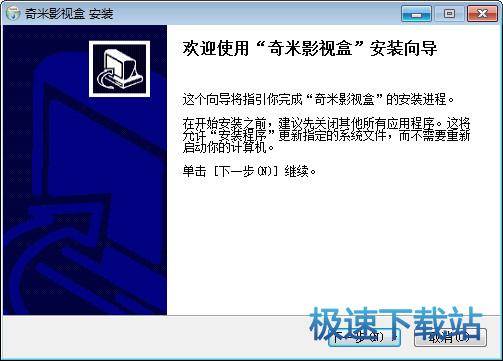奇米影视盒播放器安装教程介绍
时间:2020-12-01 15:05:51 作者:无名 浏览量:58
奇米影视盒播放器是用于计算机的免费在线视频播放器软件。 奇米影视盒播放器版本官方集成了许多高清电影和电视节目。内容会及时更新。用户可以直接在线观看或下载到本地时钟。 奇米影视盒播放器播放器可以为用户提供大量的在线视频资源,还可以播放存储在机器中的视频。奇米影视盒播放器具有资源消耗低,与更多人观看更流畅以及完全免费的特点,使其成为中国最受欢迎的在线电影软件。

- 进入下载

- 奇米影视盒 1.1.2.1 最新版
大小:3.03 MB
日期:2020/12/1 15:05:52
环境:WinXP,Win7
软件功能
1.有几种不同的播放模式,用户可以自行调整。
2.包含大量高清视频资源,使用户可以体验视觉盛宴。
3.能够录制视频并将其保存在计算机上。
4.您可以提供实时流媒体和节目预览,而不会错过任何节目。
5.能够管理您喜欢的节目和视频并随时观看。
软件特色
1.多模式播放:奇米影视盒播放器提供四种播放模式:简化/标准/全屏/双重。窗口的大小可以任意调整,每个人都可以自由选择。
2.快速搜索:奇米影视盒播放器拥有丰富的电影和电视剧版权,可为用户提供各种类型的视频。
3.快速录制:为用户提供人性化的快速录制功能,可以实时录制当前正在播放的节目,或者定期录制自己喜欢的节目,免去了麻烦和烦恼。

奇米影视盒播放器安装教程介绍图二
安装步骤
1.下载奇米影视盒播放器安装软件包,并获取文件“ qimisetup11.exe”。
2.双击打开软件包,检查安装界面,然后单击“下一步”。
3.单击“浏览”,选择安装目录,建议不要将其安装在驱动器C上,然后单击“下一步”。
4.选择需要其他任务的任务,选中所需的任务,然后单击“安装”。
5.安装正在进行中,请稍候。
6.安装完成后,用户可以放心使用它。

奇米影视盒播放器安装教程介绍图三
使用方法
1.在安装了《奇米影视盒播放器》播放器之后,双击打开主界面,单击右上角的下拉按钮,然后从出现的下拉菜单中选择“播放网络文件”选项。
2.然后将弹出一个对话框,在URL后面的输入框中输入要播放视频的URL连接,然后单击“确定”进行观看。
常见问题
1. 奇米影视盒播放器如何在线播放视频?
打开从该站点下载的奇米影视盒播放器后,单击右上角的下拉按钮,从弹出菜单中选择播放网络文件,输入打开的弹出对话框的网络视频地址,然后单击单击确定按钮以打开。在URL界面中,输入要播放的视频的URL,并在完成输入后单击OK。
奇米影视盒播放器如何观看本地下载的视频?
打开奇米影视盒播放器,选择界面右侧的“添加本地文件”,选择一个本地文件,单击“打开”,即可查看该本地文件。
奇米影视盒 1.1.2.1 最新版
- 软件性质:国产软件
- 授权方式:免费版
- 软件语言:简体中文
- 软件大小:3100 KB
- 下载次数:443237 次
- 更新时间:2020/12/1 1:15:56
- 运行平台:WinXP,Win7...
- 软件描述:奇米影视盒播放器集成了海量高清影视节目,内容更新及时,用户可直接在线观看或者下载... [立即下载]
相关资讯
相关软件
- 怎么将网易云音乐缓存转换为MP3文件?
- 比特精灵下载BT种子BT电影教程
- 微软VC运行库合集下载安装教程
- 土豆聊天软件Potato Chat中文设置教程
- 怎么注册Potato Chat?土豆聊天注册账号教程...
- 浮云音频降噪软件对MP3降噪处理教程
- 英雄联盟官方助手登陆失败问题解决方法
- 蜜蜂剪辑添加视频特效教程
- 比特彗星下载BT种子电影教程
- 好图看看安装与卸载
- 作图神器——图怪兽官方版下载详情介绍
- 云票助手功能特点和安装步骤
- 小米摄像头pc客户端功能特点和安装教学
- 奇诺发发助手官方版功能特点和安装步骤
- 柠萌影视电脑版功能特点和安装步骤
- 米柚手游模拟器安装使用图文教程
- gmailstore使用教程和软件介绍
- 魅族Mini Player的视频文件转换器使用帮助
- 奇米影视盒播放器安装教程介绍
- 客聊宝客服聊天助手好用么?如何安装到电脑